
이번 포스트에서는 어도비 일러스트레이터 Adobe Illustrator와 포토샵 Photoshop 프로그램 파일을 바탕이 투명한 PNG 파일로 내보내는 방법을 알아볼게요.
PNG(Portable Network Graphics)는 비손실 그래픽 파일 포맷의 하나입니다. (출처: 위키백과)
바탕이 투명한 PNG 파일은 인터넷이나 업로드하거나 다른 프로그램에 사용할 때 많이 쓸 수 있어요.
대표적으로 블로그 이미지 변경할 때나 (그림 1) , 프리미어 프로그램에 사용할 때 (그림 2), 유튜브 구독 버튼 만들 때 (그림 3) 등 많이 사용하는데요, 투명한 PNG 파일은 투명 필름에 그림을 그린 것처럼 바탕 화면에 내가 원하는 이미지만 나오게 하는 것이에요.
요즘에는 그림 그리는 앱에서 바로 투명한 바탕 PNG로 내보내기 하기도 많더라고요. 저는 컴퓨터에서 하는 과정을 보여드릴게요~



첫 번째. Adobe Illustrator 프로그램 사용

일러스트레이터 파일 불러오기
일러스트레이터에서 만든 제 블로그 이름을 불러옵니다. 세 번째 그림과 같이 이 이미지는 흰색 대지 밖으로 보내니 바탕이 원래 투명한 이미지예요.




File -> Export -> Export as로 내보내기


이미지 이름 지정하고 Export 하기
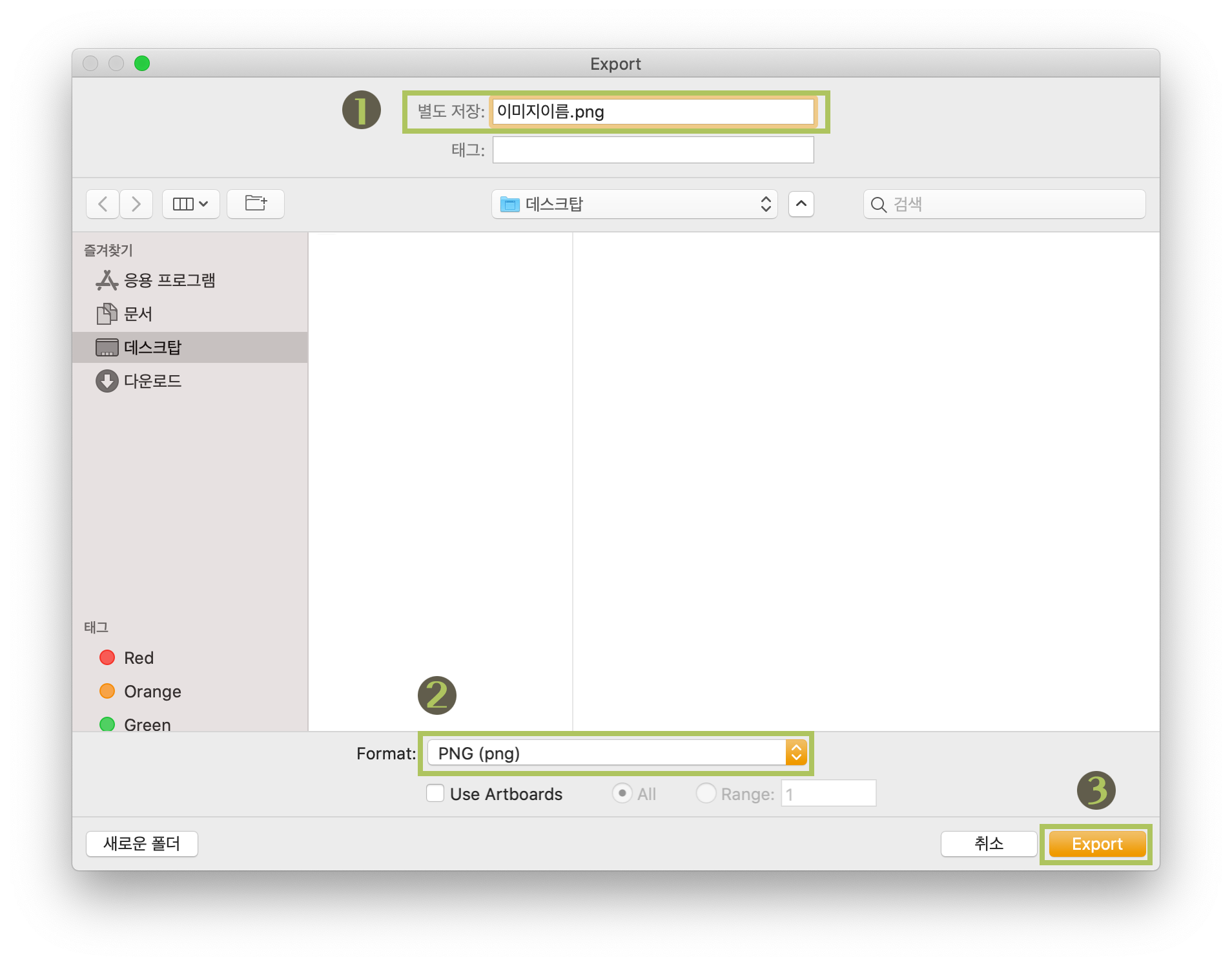
1 이미지 이름을 지정하고 2 Format을 PNG로 변경해주세요. 3 Export 버튼을 누릅니다.



Resolution 은 해상도, 인터넷용은 72 - 150 ppi 중 선택하면 되고, 300 ppi는 고해상도로 인쇄용으로 써요.
Anti-aliasing 은 그림의 가장자리를 부드럽게 해주는 것인데, 기본으로 선택되어 있는 Type Optimized (Hinted)로 했어요.
Background Color는 그림의 바탕색을 투명 Transparent / 흰색 White / 검은색 Black을 선택하는데 배경색이 없는 이미지만 투명하게 내보내고 싶으면 Transparent를 선택하면 바탕이 투명한 이미지로 내보내게 돼요.

두 번째. Adobe photoshop 프로그램 사용

포토샵 파일 불러오기
포토샵의 파일은 대부분 레이어를 여러 개 쓰는 경우가 있는데요, 보통 파일을 생성하면 기본적으로 레이어 맨 아래에 흰색이나 검은색의 레이어가 생성되어 있어요. 오른쪽 이미지처럼 일러스트레이터에서 변환한 파일은 기본적으로 투명한 레이어 한 장으로 나와요.
그래서 투명한 PNG 파일로 내보내려면 맨 아래에 있는 흰색 레이어를 없애줘야 합니다.
그 과정을 보여드릴게요.

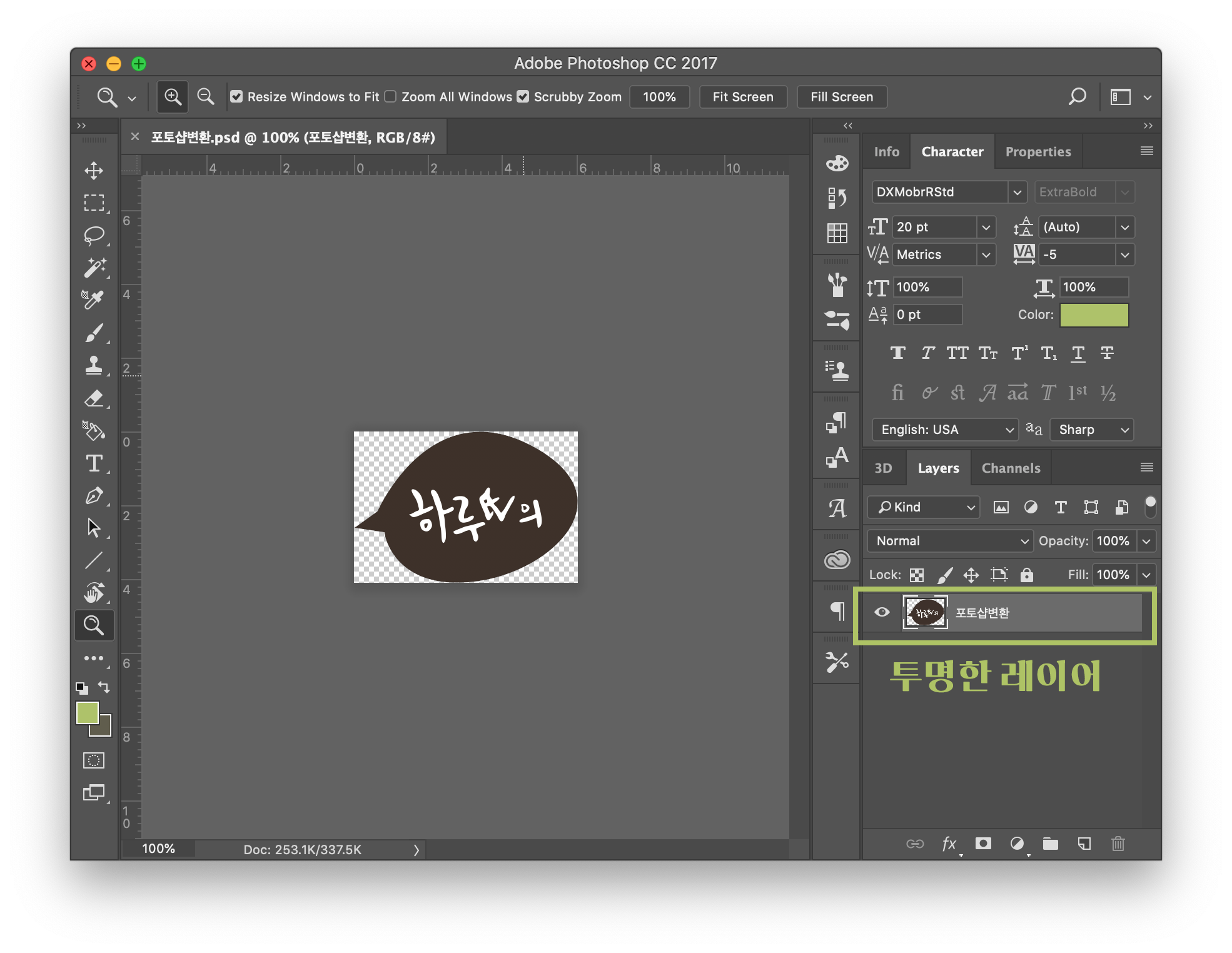


Background Layer 삭제하기
Background 레이어의 경우에는 바로 삭제할 수 없어서 레이어의 이름을 변경한 뒤 삭제하면 됩니다. Background 옆의 자물쇠 모양을 클릭합니다.

Background Layer가 Layer 0으로 변경되었어요. 이제 삭제가 가능해집니다.

Layer 0 빈 곳을 마우스로 드래그하여 아래 휴지통으로 이동시키면 삭제됩니다.

이제 투명한 레이어 한 장만 남았어요. 이제 PNG 파일로 내보내 볼게요.

Export -> Quick Export as PNG로 파일 내보내기
File - Export - Quick Export as PNG를 클릭합니다. 바로 아래 Export As... 를 선택할 경우에는 PNG, JPG, GIF, SVG로 선택하여 내보낼 수 있어요. PNG 파일로 내보낼 경우는 Quick으로 바로 내보내는 게 편해요.


1 이미지 이름을 지정하고 2 저장을 누릅니다.


프리미어 프로에 적용해보기
바탕이 흰색이라서 PNG로 변경된 이미지가 바탕이 투명인지 잘 확인이 안 되는데요, 프리미어 프로 프로그램에 적용해보면 바탕이 투명한 걸 알 수 있어요.

프리미어 프로그램에서 배경색을 회색으로 바꾸고 보면 이미지 주변 부분은 투명한 것을 볼 수 있어요. 프리미어 프로뿐 아니라 다른 프로그램에서도 적용해 볼 수 있으니, 다양하게 사용해보세요. 감사합니다.
'tutorial, tips' 카테고리의 다른 글
| PC용 일러스트레이터와 아이패드용 일러스트레이터 비교 (6) | 2023.01.19 |
|---|---|
| 새 구글 블로그 Blogger 만들고 이전 콘텐츠 이전하기 (0) | 2020.05.05 |
| 티스토리 Tistory 스킨 변경 (6) | 2020.02.12 |
| [이미지 추적 Image Trace] 손그림 -> 일러스트레이터 파일 -> PNG 파일로 내보내기 (0) | 2020.01.30 |
| [비트맵이미지 -> 벡터이미지 2] 일러스트레이터 이미지 추적 Image Trace - 옵션편 (0) | 2020.01.12 |




댓글